WORD技巧
word文档技巧

一、文档编辑1.快速选择文本o双击单词可选中该单词。
o三击段落中任意位置可选中整个段落。
o按住 Ctrl 键并在文本上拖动鼠标,可以不连续地选中多块文本。
1.撤销和恢复o快捷键 Ctrl+Z 可撤销上一步操作,Ctrl+Y 可恢复撤销的操作。
1.快速移动文本o选中要移动的文本,按下 F2 键,然后将光标移动到目标位置并按下 Enter 键即可快速移动文本。
o也可以使用剪切(Ctrl+X)和粘贴(Ctrl+V)的方式移动文本。
二、格式设置1.段落格式调整o段落间距:在“段落”对话框中可以设置段前、段后间距以及行距,让文档排版更美观。
o首行缩进:可以通过“段落”对话框设置首行缩进两个字符,或者使用标尺进行快速调整。
1.文字格式设置o字体、字号、颜色等可以在“开始”选项卡的字体组中进行设置。
o为文字添加下划线、加粗、倾斜等效果也在字体组中操作。
1.项目符号和编号o选中要添加项目符号或编号的段落,在“开始”选项卡的段落组中点击项目符号或编号按钮,选择合适的样式。
三、高级查找和替换1.使用通配符进行查找和替换:o“?”代表单个字符,“”代表任意多个字符。
例如,查找“t?st”可以找到“test”“tast”等;查找“tst”可以找到“test”“tasty”“totest”等。
o可以结合特定的代码进行更复杂的查找和替换。
例如,“<t\w+>”可以查找以“t”开头的单词,“”可以查找每行开头的第一个单词等。
1.查找特定格式的文本并进行替换:o比如查找红色字体的“重要”并替换为蓝色加粗字体的“关键”。
在“查找和替换”对话框中,点击“更多”按钮,展开选项后,点击“格式”按钮选择字体颜色为红色进行查找,然后在“替换为”中设置蓝色加粗字体并输入“关键”进行替换。
四、自定义样式和快捷键1.创建自定义样式:o在“开始”选项卡的“样式”组中,点击右下角的扩展按钮,打开“样式”窗格。
点击“新建样式”按钮,设置字体、段落、编号等格式,为其命名后保存。
Word十大技巧-PPT

22
钮即可,省去了从字体下拉列表框中众多字体中选择的 麻烦。 10.快速去除Word页眉下横线 快速去除Word页眉下的那条横线可以用下面的四
种方法:一是可以将横线颜色设置成“白色”;二是在进 入页眉和页脚时,设置表格和边框为“无”;第三种方法 是进入页眉编辑,然后选中段落标记并删除它
23
;最后一种方法是将“样式”图标栏里面的“页眉”换成“正 文”就行了。
位至待提升为标题的文本,当按Alt+Shift+←键,可把文 本提升为标题,且样式为标题1,再连续按Alt+Shift+→键, 可将标题1降低为
7
8
标题2、标题3……标题9。 6.快速改变文本字号 Word的字号下拉菜单中,中文字号为八号到初号,英文 字号为5磅到72磅,这对于一般的办
继续保持安静
文字字号; (2)选中文字后,按Ctrl+]键逐磅增大所选文字,按Ctrl+[键逐磅 缩小所选文字。 7.快速设置上下标注 首先选中需要
做上标文字,然后按下组合键Ctrl+Shift+=就可将文字设为 上标,再按一次又恢复到原始状态;按Ctrl+=可以将文字 设为下标,再按一次也
15
16
恢复到原始状态。 8.快速取消自动编号 虽然Word中的自动编号功能较强大,但是据笔者试用, 发现自动编号命令常常出现错乱现象。其实,我们
大家学习辛苦了,还是要
9
公人员来说,当然已经绰绰有余了。但在一些特殊情况 下,比如打印海报或机关宣传墙报时常常要用到更大的 字体,操作起来就有些麻烦了。其实,我们完全也
10
可以快速改变文本的字号:先在Word中选中相关汉字, 然后用鼠标单击一下工具栏上的字号下拉列表框,直接 键入数值,即可快速改变您的字体大小。而且
word使用技巧大全

word使用技巧大全Word是一款经典的文字处理软件,被广泛应用于办公、学习、写作等领域。
本文将介绍一些常用的Word使用技巧,帮助提高工作和学习的效率。
1. 快捷键Word有很多实用的快捷键,可以帮助我们更快地完成操作。
例如,Ctrl+C和Ctrl+V分别是复制和粘贴,Ctrl+B是加粗,Ctrl+U是下划线,Ctrl+I是斜体等等。
熟练掌握这些快捷键可以节省我们的时间。
2. 自动保存Word具有自动保存的功能,定期保存文件是非常重要的。
在Word的选项设置中,可以设置自动保存时间间隔,确保文件在意外关闭或计算机崩溃时不会丢失。
3. 格式刷格式刷是一个非常有用的工具,可以将一个段落或者文本的格式快速应用到另一个位置。
选中需要复制格式的内容,点击格式刷按钮,再在另一个位置点击即可应用格式。
4. 页面设置Word的页面设置功能可以调整页面的大小、方向、边距等。
点击页面布局选项卡,可以根据需要进行调整,例如设置页边距、纸张大小、页面方向等。
5. 头部和页脚Word的头部和页脚功能可以在文档的顶部和底部添加信息,如页码、日期、文件路径等。
在插入选项卡中选择页眉或页脚,可以根据需要进行设置。
6. 表格Word的表格功能可以方便地创建和编辑表格。
在插入选项卡中选择表格,可以选择插入行、列或整个表格。
另外,可以使用表格边框、合并单元格等功能进行格式设置。
7. 拼写检查和语法检查Word内置了拼写检查和语法检查功能,可以帮助我们及时发现和纠正拼写和语法错误。
可以在“文件”选项中的“选项”中启用这些功能,并设置检查的语言。
8. 目录和索引Word的目录和索引功能可以自动生成目录和索引页码,方便查找和导航文档内容。
可以在插入选项卡中选择目录,选择需要的样式,然后点击更新目录即可。
9. 插入图片和图表Word可以方便地插入图片和图表,使文档更加丰富和直观。
在插入选项卡中选择图片或图表,然后选择需要插入的文件或数据,即可完成插入。
Word使用技巧大全
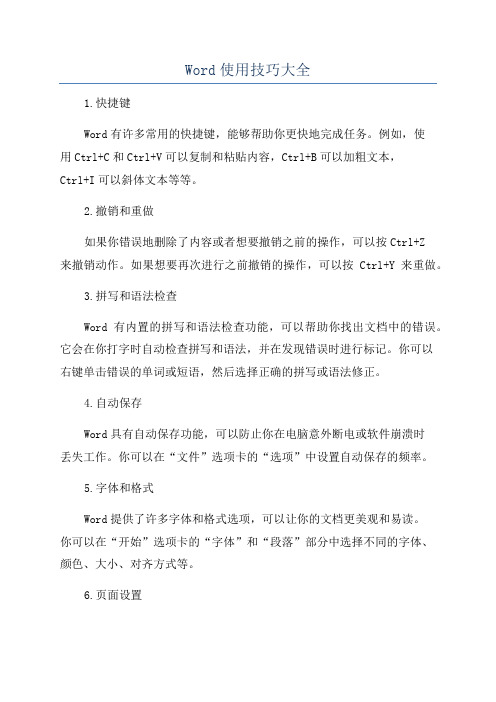
Word使用技巧大全1.快捷键Word有许多常用的快捷键,能够帮助你更快地完成任务。
例如,使用Ctrl+C和Ctrl+V可以复制和粘贴内容,Ctrl+B可以加粗文本,Ctrl+I可以斜体文本等等。
2.撤销和重做如果你错误地删除了内容或者想要撤销之前的操作,可以按Ctrl+Z来撤销动作。
如果想要再次进行之前撤销的操作,可以按Ctrl+Y来重做。
3.拼写和语法检查Word有内置的拼写和语法检查功能,可以帮助你找出文档中的错误。
它会在你打字时自动检查拼写和语法,并在发现错误时进行标记。
你可以右键单击错误的单词或短语,然后选择正确的拼写或语法修正。
4.自动保存Word具有自动保存功能,可以防止你在电脑意外断电或软件崩溃时丢失工作。
你可以在“文件”选项卡的“选项”中设置自动保存的频率。
5.字体和格式Word提供了许多字体和格式选项,可以让你的文档更美观和易读。
你可以在“开始”选项卡的“字体”和“段落”部分中选择不同的字体、颜色、大小、对齐方式等。
6.页面设置在Word中,你可以调整页面的大小、边距和方向。
你可以在“页面布局”选项卡的“大小”和“边距”部分进行设置。
7.标题和段落样式Word提供了各种不同的标题和段落样式,可以帮助你快速设置文档的格式。
你可以在“开始”选项卡的“样式”部分选择不同的样式。
8.目录和标题如果你的文档中有标题和章节,可以使用Word的目录和标题功能。
你可以在“引用”选项卡中选择不同的标题级别,并在文档中插入目录。
9.图片和插图10.表格和公式11.批注和修订13.链接和交叉引用如果你的文档中有跳转到其他部分的链接和引用,你可以使用Word 的链接和交叉引用功能。
你可以在文档中插入链接和引用,并通过点击它们进行导航。
14.文档保护如果你希望保护文档免受未经授权的更改,可以使用Word的文档保护功能。
你可以在“审阅”选项卡中选择不同的保护选项,并设置密码来限制对文档的访问。
Word技巧

技巧一:即点即输 (2)技巧二:选中文本 (2)技巧三:复制粘贴 (2)技巧四:调整字号 (2)技巧五:英文字母大小写快速转换 (2)技巧六:输入带圈数字 (3)技巧七:数字类型转换——人民币大写 (3)技巧八:给文档加上漂亮的花边 (3)技巧九:双击的妙用 (3)技巧十:制作字帖、名片等 (3)技巧十一:新建一个空白文档 (4)技巧十二:自动生成目录 (4)技巧十三:利用超链接单击文字或图片跳转到目的地 (4)技巧十四:自动更新的日期和时间 (4)技巧十五:书签的妙用 (4)技巧十六:页首表格顶上增加空行的方法 (5)技巧十七:撑不变形的表格 (5)技巧十八:在多个打开的文档间切换及多个文档的合并 (5)技巧十九:打开和修改密码 (5)技巧二十:文字内容之间的间距很大怎么办 (6)技巧一:即点即输只需在任意的空白区域内双击鼠标左键,光标即可定位于双击的位置。
光标定位后,应紧接着在光标处输入内容或进行编辑操作。
技巧二:选中文本移动鼠标指针至文本中,左键双击可选中词,连续3击可选中一段;按下ctrl+ A 组合键可选中文档所有内容按下shift+Pagedown 组合键,从光标处向下选中一屏F8键:按1下——设置选取起点;2下——选取一个字或词;3下——选取一个句子;4下——选取一段;5下——选中当前节;6下——选中全文Shift+F8——缩小选中范围(是上述操作的“逆操作”);取消此功能——Esc按下Alt不放,用鼠标拖动即可纵选技巧三:复制粘贴善用剪贴板功能选中文本后按下ctrl不放,按住鼠标左键将其拖动到目标位置后释放鼠标即可如果对象为图形,选中要复制的自选图形或非嵌入形图片,然后按下ctrl+D 即可进行复制技巧四:调整字号选中要设置的文本,按下ctrl+shift+P,会自动出现字号值,可以选择字号值选中要调整的文本,Ctrl+[——逐磅缩小字号;Ctrl+]——逐磅增大字号;ctrl+shift+,——逐级缩小;ctrl+shift+.——逐级扩大技巧五:英文字母大小写快速转换Shift+F3:原文、全部大写、全部小写技巧六:输入带圈数字[开始]——[字体]——[带圈字符]——[增大圈号]——[文字]输入11——[圈号]选择圈——单击[确定]技巧七:数字类型转换——人民币大写输入阿拉伯数字——[插入]——[符号]——[编号]——选择[编号类型]为[壹,贰,叁]——确定(但word会自动四舍五入)技巧八:给文档加上漂亮的花边[页面布局]——[页面背景]——[页面边框]——[艺术型]技巧九:双击的妙用双击标题栏的任意位置——窗口最大化和原来状态之间切换双击选项卡——隐藏或显示功能区双击横向尺或竖向尺的任意位置——可以快捷打开[页面设置]对话框双击标尺上的缩进滑块——快捷打开[段落]对话框双击页眉或页脚区域——激活页眉或页脚的编辑状态在页面视图和web版式视图中,在页面的空白区域双击——即点即输在中文词语(或英文单词)的任意一个字(或字母)上双击——选中该词将光标放在引号之间的文本双击——选中包括引号在内的引号内文本双击插入的文本框、图形或图片等——打开[设置文本框格式]、[设置自选图形格式]和[设置图片格式]等对话框双击标题栏最左边word文档标记符号——直接退出word技巧十:制作字帖、名片等[文件]——[新建]——双击[书法字帖]——[增减字符]——[添加]——[关闭][文件]——[新建]——双击[名片]——单击[横排]后下载——输入个人信息技巧十一:新建一个空白文档ctrl+N技巧十二:自动生成目录[将相应的段落设置为相应的样式:如标题1样式]——[光标定位到要插入目录的位置]——[引用]——[目录]——[插入目录]——[常规]——[正式]临时取消word的自动套用样式,可以按ctrl+Z技巧十三:利用超链接单击文字或图片跳转到目的地选中需要单击跳转的文字——[插入]——[链接]——[超链接]——[链接到]——[文本档中的位置]——选中“目的地”对应的书签技巧十四:自动更新的日期和时间[插入]——[文本]——[日期和时间]——打开[日期和时间]对话框——[语言]选择[中文(中国)]——[可用格式]列表选择一种合适的格式,且勾选[自动更新]——[确定]可在指定位置插入当前日期和时间技巧十五:书签的妙用添加书签:选中要定义为书签的区域(如果不选定任何区域,区域就是光标所在的插入点位置)——[插入]——[链接]——[书签]——[书签名]文本框中输入适当的名称(必须以汉字或字母开头,必须是唯一的)——[添加]引用书签:[引用]——[题注]——[交叉引用]——[引用类型]列表中选择[书签]——[书签文字]——[引用哪一个书签]列表中选择要引用的书签——[插入]如果要更新域,可以全选文档,然后按F9来更新域。
史上最全最经典的WORD使用技巧

史上最全最经典的WORD使用技巧1. 快捷键:Word有很多常用的快捷键,可以帮助你更快地完成任务。
例如,Ctrl+C复制、Ctrl+V粘贴、Ctrl+Z撤销等。
查找更多快捷键并尝试使用它们,可以大大提高你的工作效率。
2. 自动保存:Word可以自动保存你的文档,以防止意外情况导致文件丢失。
你可以在选项中设置自动保存的时间间隔,确保你的文件每隔一段时间就会被保存一次。
3. 拼写和语法检查:Word内置了拼写和语法检查功能,可以帮助你发现并纠正拼写和语法错误。
不要忽视这个功能,它可以帮助你提高文档的质量和专业性。
4. 插入图片:Word可以插入图片来丰富你的文档内容。
你可以通过点击“插入”选项卡上的“图片”按钮,选择图片文件并插入到你的文档中。
5. 自动编号:Word可以自动为你的文档添加编号,例如段落编号、标题编号等。
这个功能可以帮助你更好地组织你的文档,并使其更易于阅读。
6. 目录和索引:Word可以自动生成目录和索引,以帮助读者快速找到文档中的关键信息。
你可以通过使用标题样式和标记不同的章节和标题来实现这一点。
7. 印刷布局:Word可以在打印之前显示你的文档的布局,以确保它在纸上的位置和格式是正确的。
你可以在打印预览选项卡上查看和调整页面布局。
8. 格式刷:Word的格式刷功能可以帮助你快速复制和应用文本的格式。
只需选择一个格式良好的文本片段,然后点击“格式刷”按钮,再将光标移动到其他需要应用相同格式的文本位置。
9. 短语重复:Word的短语重复功能可以帮助你查找和替换文档中的重复短语,以避免文档中出现重复内容。
10. 批注和修订:Word的批注和修订功能可以帮助你在文档中添加注释和修改建议。
这对于团队合作和多人协作非常有用。
11. 定制样式:Word允许你根据自己的需求定制样式,例如字体、颜色、间距等。
通过使用自定义样式,你可以根据需要快速应用和更改文本的格式。
12. 隐藏文字:Word可以隐藏你不想在文档中显示的文字,而只显示需要的内容。
WORD的25个使用技巧
WORD的25个使用技巧1 快速返回前次编辑位置SHIFT+F5组合键,光标的位置会在最后编辑过的三个位置间循环。
2 在WORD中设置上下标先选中文字,然后使用CTRL+SHIFT+“+”设置上标,CTRL+“+”设置下标。
3 快速移动文字段落把光标定位在要移动的段落中按下ALT+SHIFT键,使用上下光标键就可以移动文字了。
4 增加或减少行距选择需要更改行间距的文本,然后按下CTRL+1可将行间距设置为单倍行距,按下CTRL+2设置为双倍行距,按下CTRL+5设置为1.5倍行距。
5 快速输入脚注选择好插入点,按下Ctrl+Alt+F输入脚注,CTRL+ALT+E输入尾注。
6 跨页表格的标题固定做超过一页的表格时,如果希望标题出现在每页上,就选取表格的标题栏,然后执行表格-标题行重复就可以了。
7 快速改变英文字母的大小写选中要更改的字母,然后按shift+F3,会在首字大写、大写和小写三种模式间切换。
8 取消文本中的超链接下划线WORD中,无论是输入还是拷贝一个web地址,word都会自动间地址变成超链接。
如果不想使用这个功能,只需在word将web地址变成超链接后,立即按CTRL+Z或ALT+BACKSPACE就可以取消超链接。
9 选中列按住ALT,再将鼠标向下拖动就可以了。
10 WORD中的字数统计选择工具-字数统计就可以了。
11 自动滚动首先选择菜单视图-工具栏-自定义,在弹出的自定义对话框中,选择命令选项卡中的所有命令,在右边的所有命令明细中找到Autoscroll,用鼠标直接将该命令拖到工具栏。
在长文档时,按自动滚动按钮就可以了。
12 快速新建文档CTRL+N以默认模板建立新文件。
13 快速打开文件CTRL+O可以快速打开文件。
14 同时打开多个文件在word打开对话框中,用CTRL或SHIFT键选择多个文件就可以了。
15 循环选择打开的文档CTRL+F6可在打开的文档间切换。
16 另存文件F1217 快速关闭当前文档CTRL+F4关闭当前文档,ALT+F4关闭word本身。
Word技巧精选55则
Word技巧精选55则Word技巧精选55则1.Word中⽹页的拖放复制选中⽹页上的内容,按住⿏标左键拖到Word窗⼝释放⿏标左键,⽹页的内容就被完整复制。
2.Word中⼤括号快速插⼊将光标置于需要插⼊⼤括号的地⽅,然后按下Ctrl+F9组合键,就可以快速在插⼊点插⼊⼀对⼤括号,并且将输⼊光标置于⼤括号中。
4.字符与Unicode代码互换⾸先,输⼊⼀个需转换的字符。
接着,将光标移⾄它的右边。
最后,按下组合键:Alt+X。
此时,Unicode字符便展现在你眼前;反之,若需将Unicode代码转换为字符时,和上边操作⼀样。
5.Word中⽂字⽅向改变只要把字体设成“@字体”,如“@宋体”就可以令⽂字逆时针旋转90度了,此法对于设置与正⽂同⽅向的页眉、页脚⾮常有⽤。
6.Word中通配符使⽤^?任意字符;^#任意数字;^$任意字母;^p段落标记;^t格式标记;^d域;^w空⽩区(空格、不间断空格、以及任意顺序的格式标记);^f脚注标记;^e尾注标记;^b分节符;^&原查找内容;^c,剪贴板内容。
(1)“>”:使⽤该通配符的话,可以⽤来指定要查找对象的结尾字符串。
例如要是⼤家在查找对话框中输⼊“en>”的话,word程序就会在当前⽂档中查找到以“en”结尾的所有⽬标对象,可能找到“ten”、“pen”、“men”等等。
(2)“?”:该通配符是⽤来代表任意单个字符,⼏个“?”就代表⼏个未知字符。
如输⼊“?家”的话,word程序就可以找到类似“⼤家”、“国家”、“全家”之类的⽬标内容。
(3)“[!x-x]”:这个通配符的作⽤就是⽤来排除指定范围内的任意单个字符。
例如输⼊“[!a-c]”的话,word程序就可以找到“good”、“see”、“these”等⽬标字符,⽽所有包含字符a、b、c之类的内容都不会在查找结果中出现。
(4)“@”:使⽤该通配符的话,可以⽤来指定要查找字符中包含⼀个以上的前⼀字符。
WORD使用技巧大全
WORD使用技巧大全WORD是一款功能强大的文字处理软件,广泛应用于办公和学习中。
下面是一些常用的WORD使用技巧,帮助您更高效地利用WORD完成工作。
1. 字体样式和大小:通过“字体”工具栏可以选择不同的字体和字号,并可以通过键盘快捷键Ctrl+Shift+F来打开字体窗口。
2. 加粗、斜体和下划线:通过“字体”工具栏上的相应按钮可以实现加粗、斜体和下划线效果,也可以使用Ctrl+B、Ctrl+I和Ctrl+U快捷键。
3.颜色和背景:通过“字体”工具栏上的“字体颜色”和“突出显示”按钮可以设置字体颜色和背景颜色。
4.对齐方式:通过“段落”工具栏上的对齐按钮可以选择左对齐、居中对齐、右对齐和两端对齐等对齐方式。
5.缩进和行间距:通过“段落”工具栏上的缩进和行间距按钮可以调整段落的缩进和行间距。
6. 列表:通过“段落”工具栏上的列表按钮可以创建有序或无序列表,也可以使用键盘快捷键Ctrl+Shift+L创建无序列表。
7. 段落编号:通过“段落”工具栏上的段落编号按钮可以为段落添加编号,也可以使用键盘快捷键Ctrl+Shift+F128. 插入表格:通过“插入”菜单上的“表格”功能可以插入表格,也可以使用快捷键Alt+Shift+T。
9.调整表格大小:选中表格后,通过鼠标右键点击表格,选择“表格属性”后可以调整表格的大小、行高和列宽等属性。
10.单元格合并和拆分:选中要合并的单元格后,点击右键选择“合并单元格”来合并单元格;选中要拆分的单元格后,点击右键选择“拆分单元格”来拆分单元格。
11.页面设置:通过“页面布局”工具栏上的页面设置按钮可以设置页面的大小、页边距和纸张方向等。
12. 页眉和页脚:通过“插入”菜单上的“页眉”和“页脚”功能可以插入页眉和页脚,也可以使用快捷键Alt+Shift+P。
13.目录和索引:通过“引用”菜单上的“目录”和“索引”功能可以创建目录和索引。
14.打印设置:通过“文件”菜单上的“打印预览”功能可以查看打印效果,通过“页面布局”工具栏上的“页面设置”按钮可以调整页面的打印设置。
Word的使用技巧
实用的Word小技巧1.快速转换大写金额:在Word中输入数字,然后点击“插入→数字”命令,在弹出的“数字”对话框“数字类型”栏里选择中文数字版式“壹、贰、叁……”单击“确定”,即可将数字转换为中文大写金额。
2.去除自动编号功能:点击“工具→自动更正选项”,打开“自动更正”对话框,进入“键入时自动套用格式”选项卡,找到“键入时自动应用”组中的“自动编号列表”复选项,取消前面的钩即可。
3.画出不打折的直线:在Word中如果想画水平、垂直或“15°、30°、45°、75°”角的直线,只须在固定一个端点后,按住Shift键,上下拖动鼠标,将会出现上述几种直线选择,位置调整合适后松开Shift键即可。
4.使用书签导航:插入书签可在文档中添加记号,方便导航。
将光标置于要添加书签的位置,点击“插入”选项卡的“书签”按钮,输入书签名称并点击“添加”。
5.快速输入汉字偏旁部首:执行“插入→符号”命令,打开“符号”对话框,在“符号”标签下,将字体选定为“标准字体”,“子集”选定为“CJK统一汉字”,就可以快速插入汉字的偏旁部首。
6.批量删除换行符:首先可以试试选择“开始”→“段落”处的如下图标就可以了。
方法二:先点击office徽标,然后点击“word选项”,在弹出的窗口左上角选择“显示”,最后在里面找到“段落标记”这个框,去除里面的“勾”即可。
7.合并或拆分表格:在需要合并或拆分的表格上右击,选择“合并单元格”或“拆分单元格”命令。
8.切换英文字母的大小写:一般文章中头一个字母会大写,其余小写,我们只是在电脑键盘上来回切换大小写状态,非常麻烦,下面介绍一个技巧。
首先可以全部输入成小写的字母,在键盘上按下"shift加F3"的组合键,这样我们刚才书写的每个单词的开头字母都会变成大写状态,这样会大大提高我们的工作效率,特别方便。
9.删除文章中的全部空格:有时我们的文章中空格比较多,如果一个一个去删除会很麻烦,我们可以打开编辑菜单,选择其中的替换功能,这时会出现一个窗口,选择查找内容这一项,并在其中输入空格,替换的里面不用输入内容,最后点击一下全部替换这个选项,这时文章中所有的空格就会都被删除掉了。
- 1、下载文档前请自行甄别文档内容的完整性,平台不提供额外的编辑、内容补充、找答案等附加服务。
- 2、"仅部分预览"的文档,不可在线预览部分如存在完整性等问题,可反馈申请退款(可完整预览的文档不适用该条件!)。
- 3、如文档侵犯您的权益,请联系客服反馈,我们会尽快为您处理(人工客服工作时间:9:00-18:30)。
WORD技巧1. 去除页眉的横线方法两则2. 在Word中快速选择字体3. 用Word实现快速隔行删除4. 清除Word文档中多余的空行5. 同时保存所有打开的Word文档6. 巧妙设置文档保护7. 编辑长文件更轻松8. 取消“自作聪明”的超级链接9. 巧设Word启动后的默认文件夹10. 在Word中快速输入汉字偏旁部首11. 将Word表格巧妙转换为Excel表格12. 巧存Word文档中的图片13. 在WordXP中巧输分数14. 快速输入大写数字15. 在Word文档中插入MP3文件16. 在英文状态下快速输入中文标点符号17. 为Word添加小助手18. 找回Word中的菜单栏19. Word也能“自动求和”20. 预览时可编辑文档21. 轻松保存OfficeXP的用户个性化设置22. 在Word中快速“粘贴”23. 快速转换英文字母的大小写24. 锁定Word表格标题栏25. 快速打印WordXP的快捷键列表26. 公式的颜色也能变27. 压缩Word2002文档中的图片28. 让任务窗格快速启动29. 明白Word中文字下划线的含义30. 在Word中用剪贴板的内容进行替换31. Word2000/XP能够即点即输32. 取消Word文档中的超链接33. 关闭拼写错误标记34. 使用F1~F12键让Word操作更快捷35. Word2002中“斜线”的使用技巧36. 在Word中实现单键粘贴37. 固定显示Word表格中的表头栏目38. 在Word中巧划线39. 打造Word右键菜单40. 让文字随表格自动变化41. 如何将图片移到合适的位置42. 妙用Word词典进行翻译43. 巧用表格制作作文纸44. 用Word为日语中的汉字标注假名45. 快速将网页中的图片插入到Word文档中46. 巧用“语音”学英语47. 在Word中创建自动翻页功能48. 在Word中快速计算49. 在多个Word文档中自由切换50. 将网页资料以纯文字粘贴到Word中51. Word文字巧隐藏52. 用F4键重复输入字符和图形53. 在Word中精确移动对象54. 让Word文档“原文重现”55. 一次保存或关闭多个Word文档56. 在Word中快速输入带圈数字57. 用“拼音指南”巧识生僻字的读音58. 批量打印Word或Excel文件59. 让页号从“1”开始60. Word2002文档目录巧提取61. Word也能查农历62. 在Word表格中快速复制公式63. 让Word的输入法提示条不自动消失64. 在Word中同时编辑文档的不同部分65. 如何把我的Word文件变成JPG图片?66. 批注与修订67. 去除word中多余的空格及空行68. WORD中的项目符号和编号多级符号如何设置69. “样式与格式”在排版中的妙用70. 把WORD表格转换成EXCEL文档71.Word文档加密小技巧72.Word表格公式自动重算方法与技巧73.Word批量打印、取消超链接及批量删除图片和修改图片大小技巧74.让PDF 文件与Word 文档之间自由地转换75.Word实用操作技巧:表格处理76.Word小技巧@查找和替换文字或其他项目77.Office技巧:用Word查找替换指定颜色的文字1. 去除页眉的横线方法两则在页眉插入信息的时候经常会在下面出现一条横线,如果这条横线影响你的视觉,这时你可以采用下述的两种方法去掉:用第一种的朋友比较多,即选中页眉的内容后,选取‚格式‛选项,选取‚边框和底纹‛,边框设臵选项设为‚无‛,‚应用于‛处选择‚段落‛,确定即可。
第二种方法更为简单,当设定好页眉的文字后,鼠标移向‚样式‛框,在‚字体选择‛框左边,把样式改为‚页脚‛、‚正文样式‛或‚清除格式‛,便可轻松搞定。
2. 在Word中快速选择字体为了能够快速地选择字体,我们可以将常用的字体以按钮的形式放到工具栏上。
首先在Word 的工具栏上单击鼠标右键,在右键菜单中选择最后一项“自定义”。
然后在出现的自定义编辑界面中选中“命令”选项卡,再选择“类别”中的“字体”项。
最后从右边列出的Windows已安装的字体中,选择常用的字体并用鼠标直接将它拖曳到工具栏上,这样在以后的使用中就可以快速选择字体了。
3. 用Word实现快速隔行删除先将全文复制Word中,按Ctrl+A键全选,再选择“表格”下拉菜单中的“转换/文字转换成表格”,在弹出的对话框中,将“列数栏”定为“2列”,将“文字分隔位臵”选为“段落标记”,确定后便出现一个2列n行的表格,再全选表格,右击鼠标“合并单元格”。
4. 清除Word文档中多余的空行如果Word文档中有很多空行,用手工逐个删除又太累人,直接打印吧,又太浪费墨水和打印纸。
有没有较便捷的方式呢?我们可以得用Word自带的替换功能来进行处理。
在Word中打开编辑菜单,单击“替换”,在弹出的“查找和替换”窗口中,单击“高级”按钮,将光标移动到“查找内容”文本框,然后单击“特殊字符”按钮,选取“段落标记”,我们会看到“^p”出现在文本框内,然后再同样输入一个“^p”,在“替换为”文本框中输入“^p”,即用“^p”替换“^p^p”,然后选择“全部替换”,怎么样,多余的空行不见了吧。
5. 同时保存所有打开的Word文档有时在同时编辑多个Word文档时,每个文件要逐一保存,既费时又费力,有没有简单的方法呢?在按下Shift键的同时,单击‚文件‛菜单,大家看,已经多出了‚同时保存‛和‚同时关闭‛命令,这可就方便多了。
6. 巧妙设置文档保护在用Word2000/XP打印一份文件时,忽然头儿有要事吩咐,要暂时离开一下,关闭文件吧,既费事又没必要,但又不想辛辛苦苦写的文件被别人破坏了。
怎么办呢?执行‚工具‛菜单中的‚保护文档‛命令,在弹出的窗口中选择‚保护窗体‛,然后设上密码。
怎么样,光标跑到了文件头,任你怎么移动鼠标、敲击键盘就是无法编辑了,不错吧。
等回来时,执行‚工具‛菜单中的‚解除文档保护‛命令,一切又正常了。
7. 编辑长文件更轻松相信大家都有这样的经历:在使用Excel、Word编辑长文档时,有电脑使用技巧正文 3时需要将文章开始的多处内容复制到文章末尾。
但通过拖动滚动条来回移动非常麻烦,还会出错。
其实只要将鼠标移动到滚动条上面的适当位臵,发现鼠标指针变成双箭头,此时按住鼠标左键向下拖动,文档编辑区会被一分为二。
你只需在上面编辑区找到文章开头的内容,在下面编辑区找到需要粘贴的位臵,这样你就可以复制内容了,而不必来回切换。
这种方法特别适合复制相距很远且处数较多的内容。
8. 取消“自作聪明”的超级链接当我们在Word文件中键入网址或信箱的时候,Word会自动为我们转换为超级链接,如果不小心在网址上按一下,就会启动IE进入超级链接。
但如果我们不需要这样的功能,就会觉得有些碍手碍脚了。
如何取消这种功能呢?在Word中单击‚工具→自动更正选项‛,单击‚键入时自动套用格式‛选项,将‚Internet及网络路径替换为超级链接‛项目前的小钩取消。
再单击‚自动套用格式‛选项,将‚Internet及网络路径替换为超级链接‛项目前的小钩取消。
再单击‚确定‛。
这样,以后再输入网址后,就不会转变为超级链接了。
9. 巧设Word启动后的默认文件夹Word启动后,默认打开的文件夹总是“我的文档”。
通过设臵,我们可以自定义Word启动后的默认文件夹,步骤如下:(1)单击“工具”菜单中“选项”命令,程序将会弹出“选项”的对话框;(2)在对话框中,选择“文件位臵”标签,同时选择“文档”;(3)单击“更改”按钮,打开“更改位臵”对话框,在“查找范围”下拉框中,选择你希望设臵为默认文件夹的文件夹并单击“确定”按钮;(4)最后单击“确定”按钮,此后Word的默认文件夹就是用户自己设定的文件夹。
10. 在Word中快速输入汉字偏旁部首作为语文老师,在用Word编制练习时,常常需要输入汉字的偏旁部首。
执行“插入→符号”命令,打开“符号”对话框,在“符号”标签下,将字体选定为“标准字体”,“子集”选定为“CJK统一汉字”,你就会发现下面的汉字是按偏旁部首排列的。
每一类汉字都是以该类汉字的偏旁部首开始的,选中你需要的(如扌、攵、氵等)偏旁部首,按“插入”按钮就行了。
11. 将Word表格巧妙转换为Excel表格先打开带表格的Word文件,接着选中整个表格,先将光标放在表格的任一单元,在整个表格的左上角会出现一个带框的十字模样的标志。
把光标移到上面再单击,整个表格的字会变黑表示全部选中,单击右键,在出现的菜单中选择“复制”;然后打开Excel,再单击右键,在出现的菜单中选择“选择性粘贴”,在出现的对话框中有6项菜单可选,选择“文本”并确定就行了。
12. 巧存Word文档中的图片有时候收到朋友寄来的一篇图文并茂的Word文档,想把文档里的所有图片全部保存到自己的电脑里,可以按照下面的方法来做:打开该文档,选择“文件”菜单下的“另存为Web 页”,指定一个新的文件名,按下“保存”按钮,你会发现在保存的目录下,多了一个和Web文件名一样的文件夹。
打开该文件夹,你会惊喜地发现,Word文档中的所有图片,都在这个目录里保存着。
13. 在WordXP中巧输分数启动WordXP,选择“插入”菜单下的“域”命令,出现“域”对话框,在电脑使用技巧正文 5 “请选择域类别”的下拉列表中选择“等式和公式”,“域名”项选中“Eq”,然后单击“域代码”按钮,单击“选项”按钮,在“开关”中选择“\F(,)”,按下“添加到域”,在下面的“域代码”中添加上分子和分母,如EQ\F(1,2),连按两次“确定”回到Word编辑窗口,这样分数制作就完成了。
14. 快速输入大写数字由于工作需要,经常要输入一些大写的金额数字(特别是财务人员),但由于大写数字笔画大都比较复杂,无论是用五笔字型海狮拼音输入法输入都比较麻烦。
后来偶然发现,利用Word2000可以巧妙地完成:首先输入小写数字如“123456”,选中后从“插入”菜单中选择“数字”命令,接着会出现如图所示的对话框,选择“壹,贰,叁”项,点击“确定”即可,或者你也可以直接在“数字”对话框中输入数字。
15. 在Word文档中插入MP3文件在Word文档插入声音文件,一般采用‚插入‛菜单下‚图片‛选项中的‚剪贴画‛,从‚剪贴库‛中选取插入。
但是,这种方法插入的声音文件只限于WAV和MIDI文件。
要插入MP3格式的声音文件,可打开Word文档,把光标移到你要插入声音文件的位臵,选择‚插入‛菜单下的‚对象‛选项,在打开的‚对象‛对话框中,选择‚由文件创建‛活页卡片,点击‚浏览‛按钮,从打开的‚浏览‛对话框中找到准备插入的MP3文件,并确定。
